Как импортировать продукты Amazon в WooCommerce за 4 шага
Опубликовано: 2023-10-25Хотите импортировать продукты Amazon в WooCommerce? ️
Добавление товаров в магазин WooCommerce вручную требует много времени и усилий. Автоматизируя этот процесс, вы можете сосредоточиться на других аспектах бизнеса, таких как привлечение большего трафика, повышение коэффициента конверсии и улучшение пользовательского опыта.
WooCommerce предлагает встроенную функцию импорта продуктов на веб-сайт, но это не самый быстрый и эффективный метод, поскольку вам нужно делать все вручную.
По нашему личному опыту, гораздо лучший способ добавить продукты Amazon в магазин WooCommerce — использовать плагин.
В этой статье вы узнаете, как использовать плагин Feedzy RSS Feeds Pro для импорта продуктов Amazon в WooCommerce.
Мы также расскажем, как использовать функцию импорта WooCommerce . После этого вы сможете решить, какой метод для вас наиболее удобен.
Давайте начнем.
Основные причины и правила импорта продуктов Amazon в WooCommerce
Наиболее очевидным преимуществом импорта продуктов Amazon непосредственно в магазин WooCommerce является экономия времени и усилий.
Еще одним преимуществом автоматизации является то, что вы будете получать заголовки, описания и изображения непосредственно с Amazon. Поскольку большинство продуктов Amazon, скорее всего, будут оптимизированы для SEO, на практике это означает, что вам не нужно будет оптимизировать их перед добавлением на свой веб-сайт.
И, конечно же, вы можете добавлять партнерские ссылки на импортированные продукты Amazon и получать солидный доход, продвигая эти продукты в своем магазине WooCommerce.
Однако, если вы являетесь партнером Amazon, мы настоятельно рекомендуем использовать автоматизированный метод, основанный на API-интерфейсе Amazon Product Advertising API. Если вы импортируете и продвигаете партнерские продукты вручную, у вас могут возникнуть проблемы с условиями использования Amazon Associates.
Теперь, когда у нас есть ясность в отношении преимуществ импорта продуктов Amazon в ваш магазин WooCommerce, давайте узнаем, как реализовать процесс импорта на вашем веб-сайте.
Два способа импортировать продукты Amazon в WooCommerce
Есть два метода, которые вы можете реализовать для импорта продуктов Amazon в WooCommerce. Первый — с помощью функции импорта WooCommerce, второй — с помощью плагина.
Поскольку реализация функции «Импорт» требует много времени и усилий, мы рекомендуем использовать метод плагина . Тем не менее, мы покажем вам, как использовать функцию импорта, но сначала давайте углубимся в метод плагина.
Как автоматически импортировать продукты Amazon в WooCommerce с помощью Feedzy
Чтобы использовать плагин Feedzy для импорта товаров Amazon, вам необходимо выполнить следующие шаги:
- Установите бесплатные и платные плагины Feedzy.
- Генерируйте доступ к Amazon и секретные ключи
- Добавьте доступ к Amazon и секретные ключи в Feedzy Pro
- Импортируйте продукты Amazon в WooCommerce с помощью Feedzy Pro
1. Установите бесплатные и платные плагины Feedzy.
Feedzy — мощный плагин WordPress RSS, который использует RSS-канал для автоматизации процесса ведения блога. Это дает владельцам или администраторам веб-сайтов время и пространство, чтобы сосредоточиться на других аспектах своего бизнеса.
Плагин Feedzy поставляется в бесплатной и премиум-версии, но вам понадобится как минимум план Feedzy RSS Feeds Developer, чтобы правильно импортировать продукты Amazon в WooCommerce с помощью API рекламы продуктов Amazon.
Лицензия разработчика начинается от 199 долларов США. Вы можете приобрести лицензию здесь.
После приобретения лицензии вам следует установить на свой сайт как премиум-версию, так и бесплатную версию.
После завершения процесса установки вам необходимо добавить лицензионный ключ Feedzy Pro, перейдя в «Настройки» → «Премиум-лицензия Feedzy RSS Feeds» .
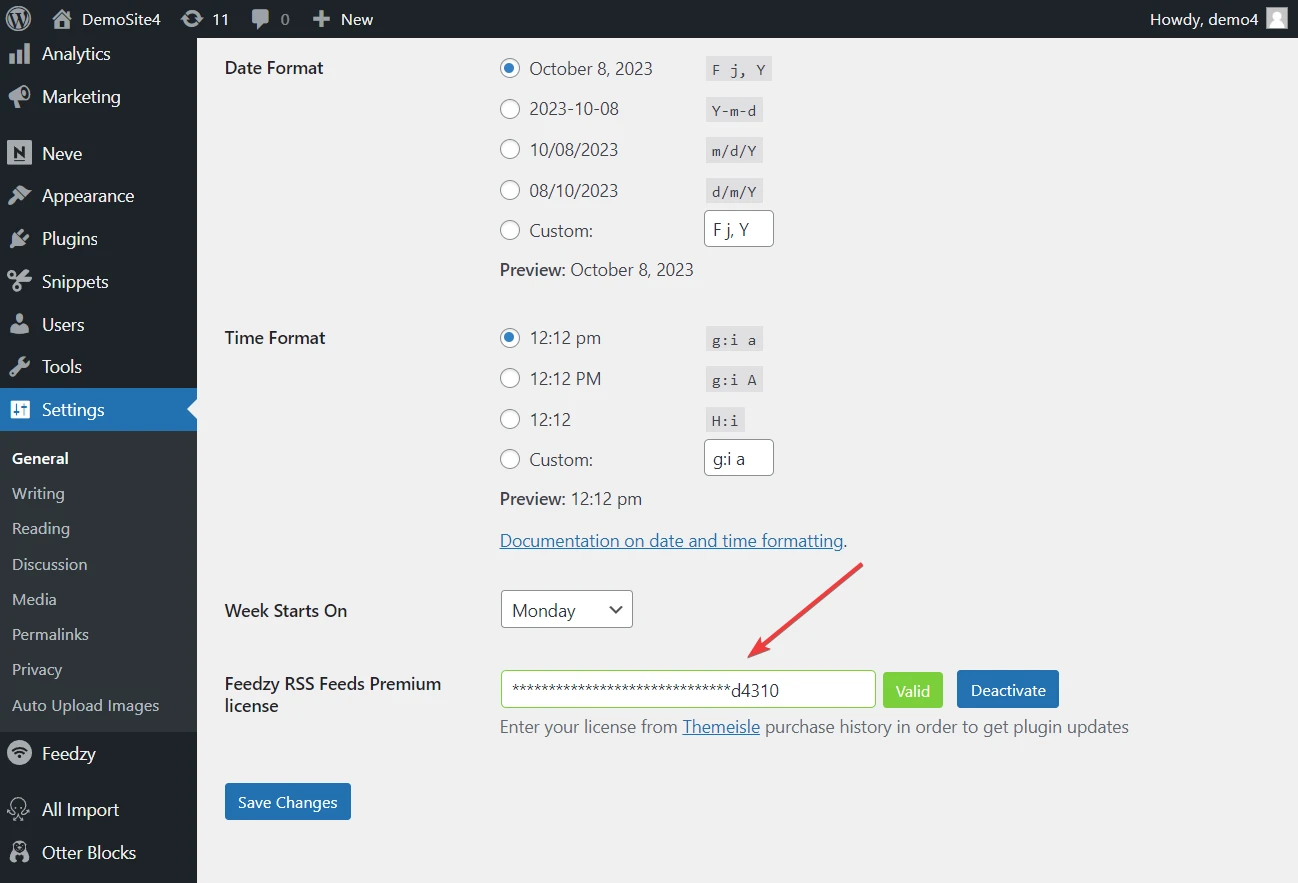
2. Создайте доступ к Amazon и секретные ключи.
После установки плагинов Feedzy вам необходимо добавить ключи доступа и секретные ключи Amazon к плагину Feedzy Pro, чтобы он мог автоматически импортировать продукты Amazon в ваш магазин WooCommerce с использованием метода API, одобренного Amazon.
Чтобы сгенерировать ключи доступа и секретные ключи Amazon, вам необходимо иметь активную учетную запись партнера или партнера Amazon, а затем зарегистрироваться для API рекламы продуктов Amazon.
Если у вас уже есть партнерская учетная запись, перейдите к регистрации учетной записи API.
После регистрации откройте свою учетную запись, перейдите в «Инструменты» → «API рекламы продуктов» и нажмите кнопку «Присоединиться » в разделе «Заставьте API рекламы продуктов работать на вас ».
В течение нескольких секунд ваш доступ и секретный ключи будут сгенерированы на одной странице.
Скопируйте ключи и сохраните их в безопасном месте, поскольку они понадобятся вам для выполнения следующего шага.
3. Добавьте доступ к Amazon и секретные ключи в Feedzy Pro.
Чтобы добавить ключи к плагину Feedzy Pro, зайдите в свой магазин WooCommerce, откройте панель управления WordPress и выполните следующие действия:
- Выберите Feedzy .
- Перейдите в «Настройки» → «Реклама продуктов Amazon ».
- Введите ключи вместе с вашим партнерским идентификатором и регионом .
- Нажмите кнопку «Проверить соединение» , чтобы проверить, может ли Feedzy успешно подключиться.
- Нажмите кнопку «Сохранить настройки» .
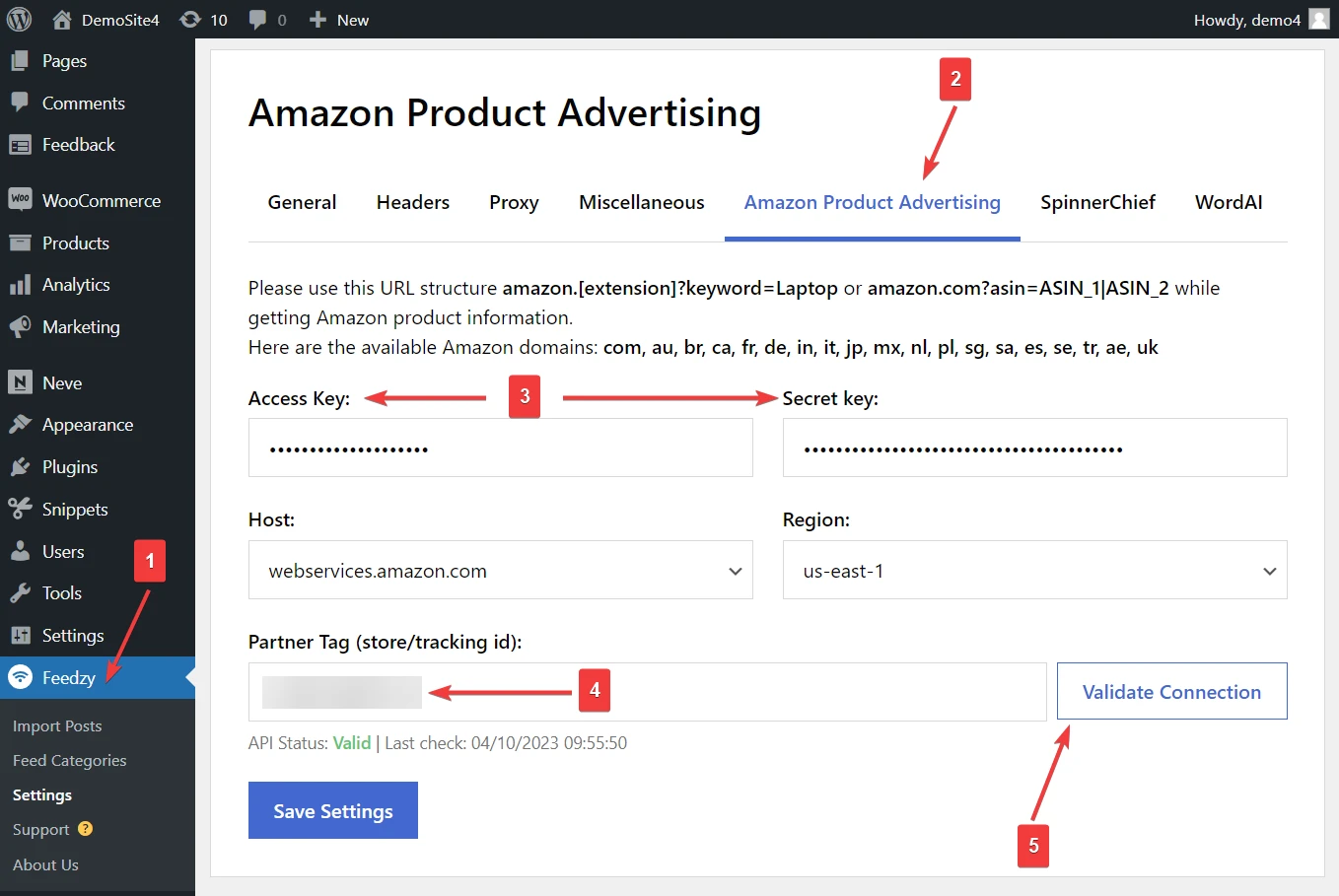
4. Импортируйте продукты Amazon в WooCommerce с помощью Feedzy Pro.
Теперь пришло время импорта.
Чтобы импортировать продукты Amazon в магазин WooCommerce, перейдите в Feedzy → Импорт сообщений → Новый импорт .
Добавьте заголовок , например «Автоматический импорт Amazon», затем вставьте URL-адрес Amazon или номер ASIN в качестве источника.
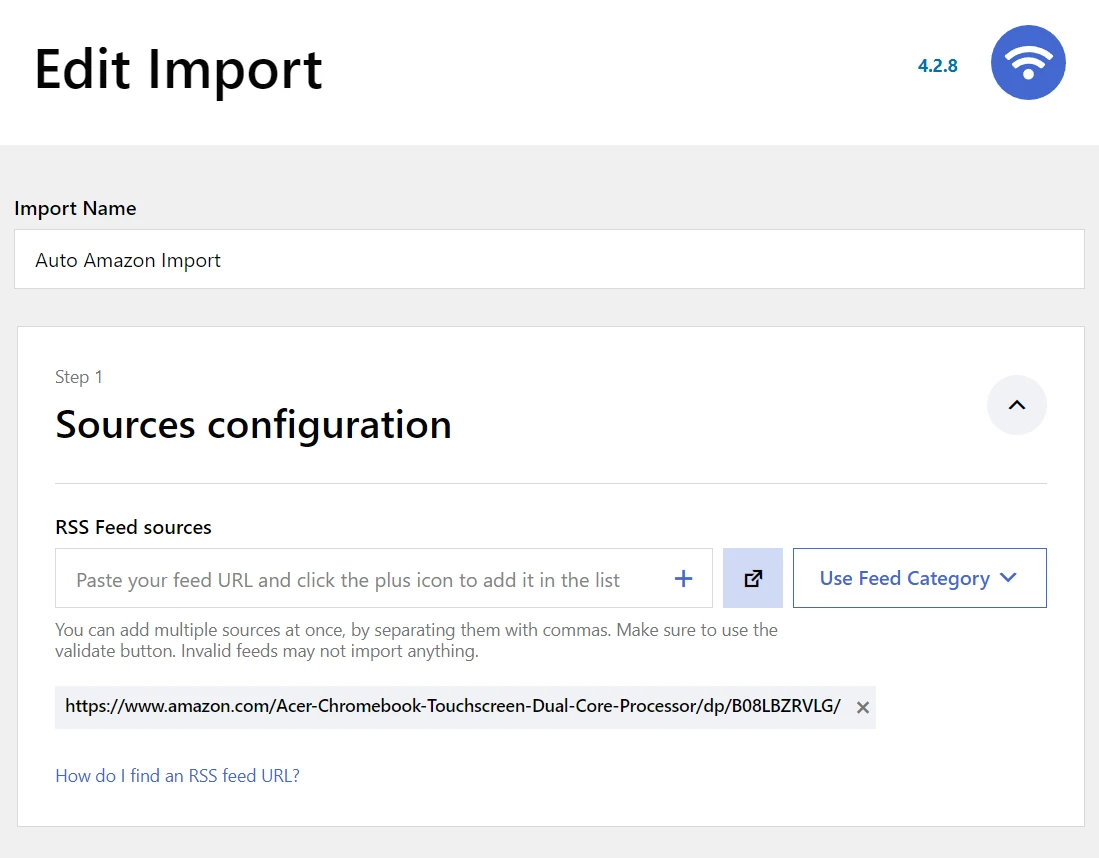
Затем используйте параметры фильтра , чтобы исключить элементы и отфильтровать элементы по диапазону времени или ключевым словам.
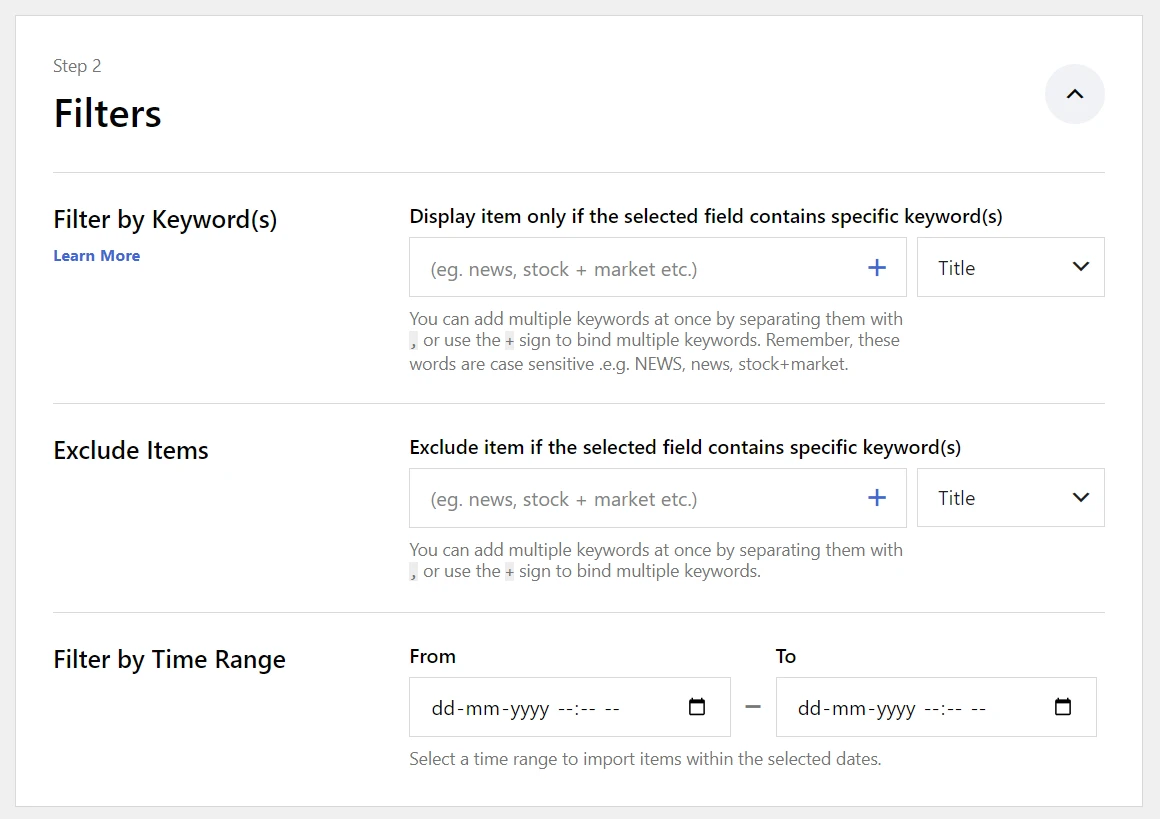
В разделе «Содержимое карты» вы укажите, где и как информация о продукте будет храниться на вашем веб-сайте WooCommerce.
Правильно сопоставьте контент и обязательно установите тип публикации как «Продукт» , а статус публикации — как «Черновик» .
Вы также можете изучить дополнительные параметры, чтобы, среди прочего, указать автора продукта, добавить выдержки и настраиваемые поля (при необходимости).
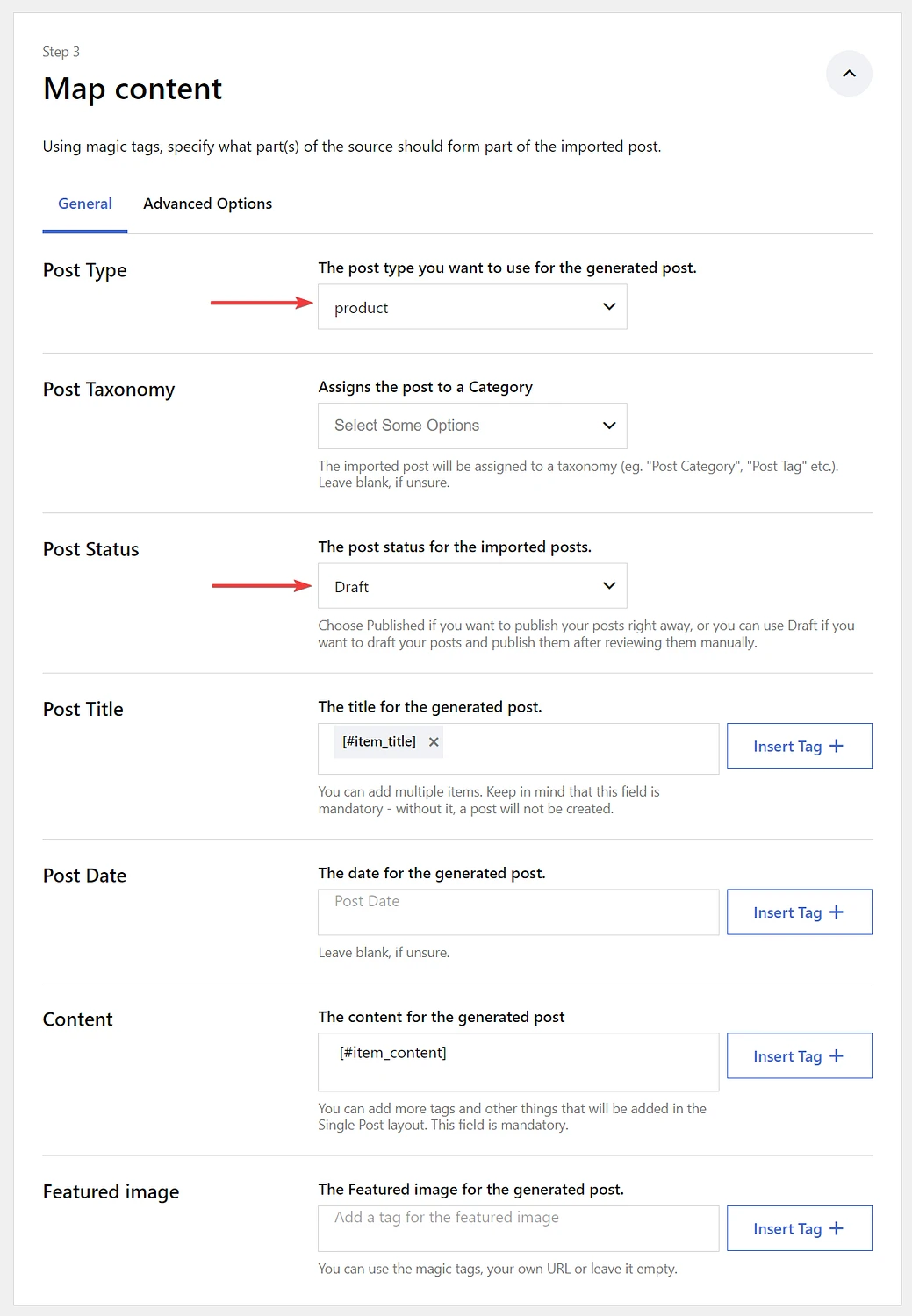
В последнем разделе (т. е. «Общие настройки ленты ») вы можете настроить автоматические переводы, автоматическое удаление товаров через определенное время и автоматическое удаление дубликатов товаров. Вы также можете указать количество добавляемых элементов ленты.
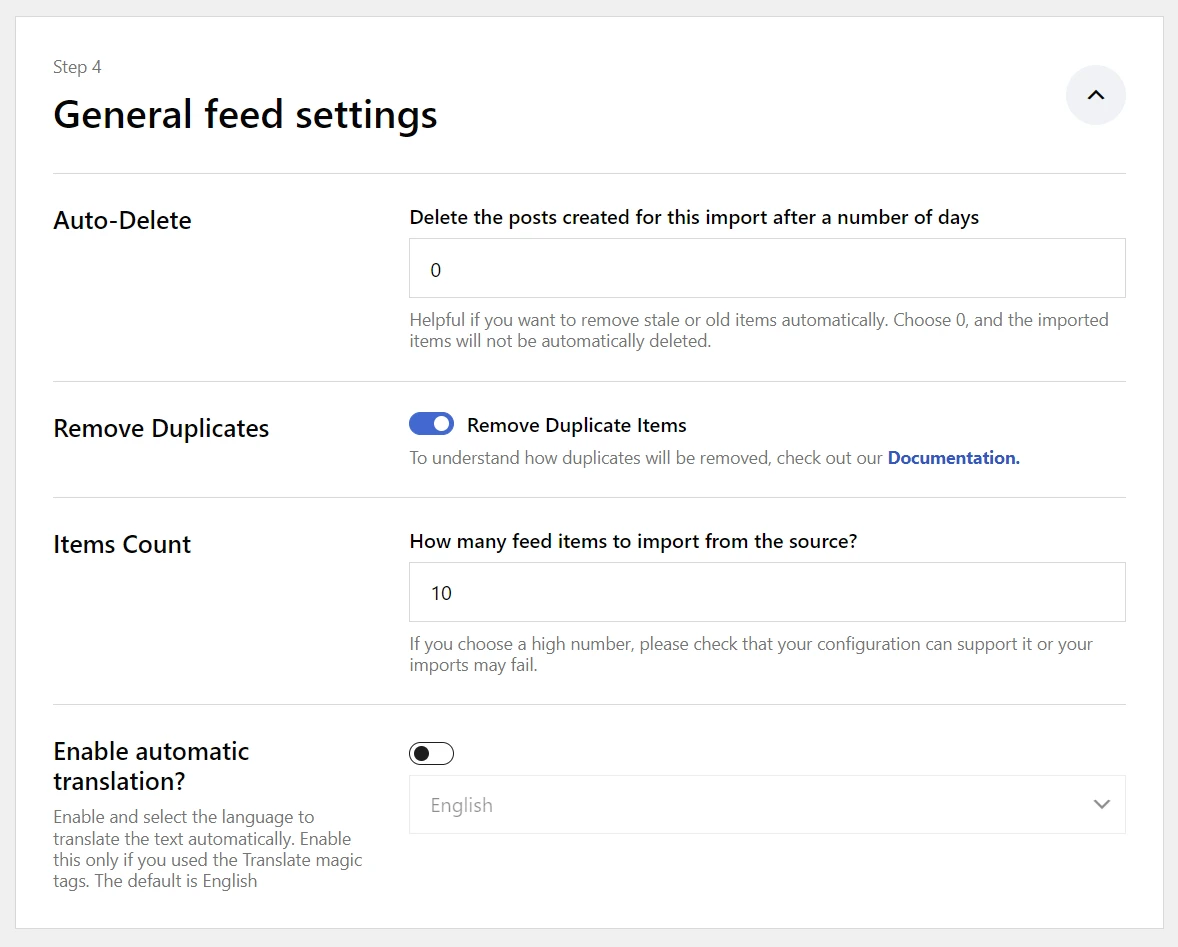
Когда вы будете готовы, нажмите кнопку «Начать и активировать импорт» , чтобы начать процесс импорта.
После завершения импорта просмотрите импортированный продукт, выбрав «Продукт» → «Все продукты» .
Вот как импортированный продукт выглядит на нашем демонстрационном сайте:

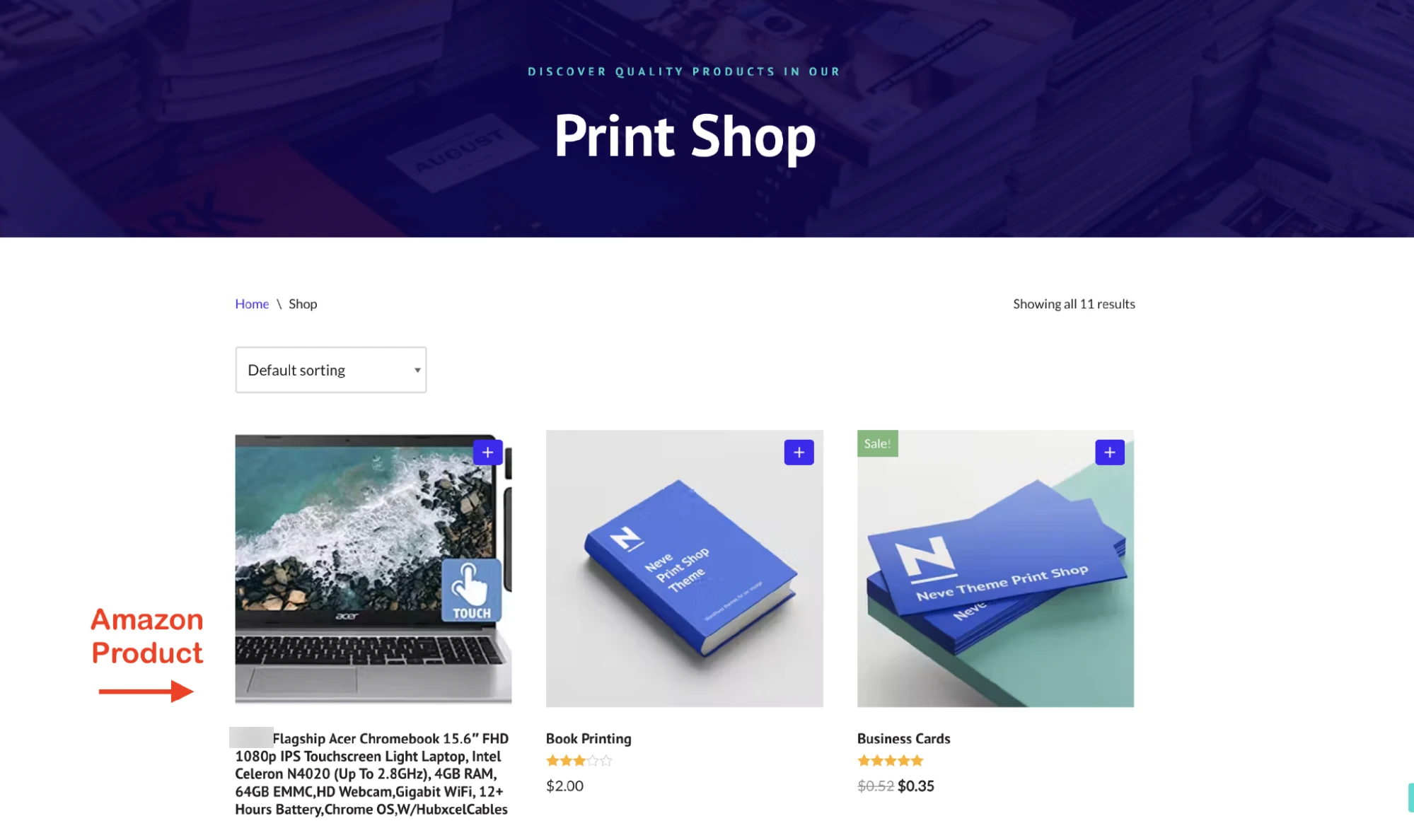
Как использовать функцию импорта WooCommerce для импорта продуктов вручную
Как мы уже говорили ранее, этот конкретный метод требует большого количества ручной работы и не является самым эффективным. Если что-то пойдет не так, вам, возможно, придется начинать весь процесс с нуля. Поэтому мы рекомендуем использовать метод импорта WooCommerce только в том случае, если вы можете позволить себе свободное время.
Кроме того, если вы являетесь партнером Amazon, вам необходимо убедиться, что сведения о продукте синхронизируются с Amazon. Если вы этого не сделаете, у вас могут возникнуть проблемы с условиями использования Amazon Associates.
Поскольку Feedzy использует API рекламы продуктов Amazon для автоматического обновления данных о продуктах, вам не нужно об этом беспокоиться.
Чтобы использовать функцию импорта WooCommerce для импорта продуктов Amazon в ваш магазин, вам необходимо сначала создать CSV-файл продуктов, которые вы хотите загрузить в свой магазин. Вот что необходимо сделать:
1. Создайте CSV-файл ️
Загрузите этот образец CSV-файла продукта с GitHub на свой локальный компьютер.
Откройте файл с помощью Microsoft Excel или загрузите его в Google Таблицы для редактирования.
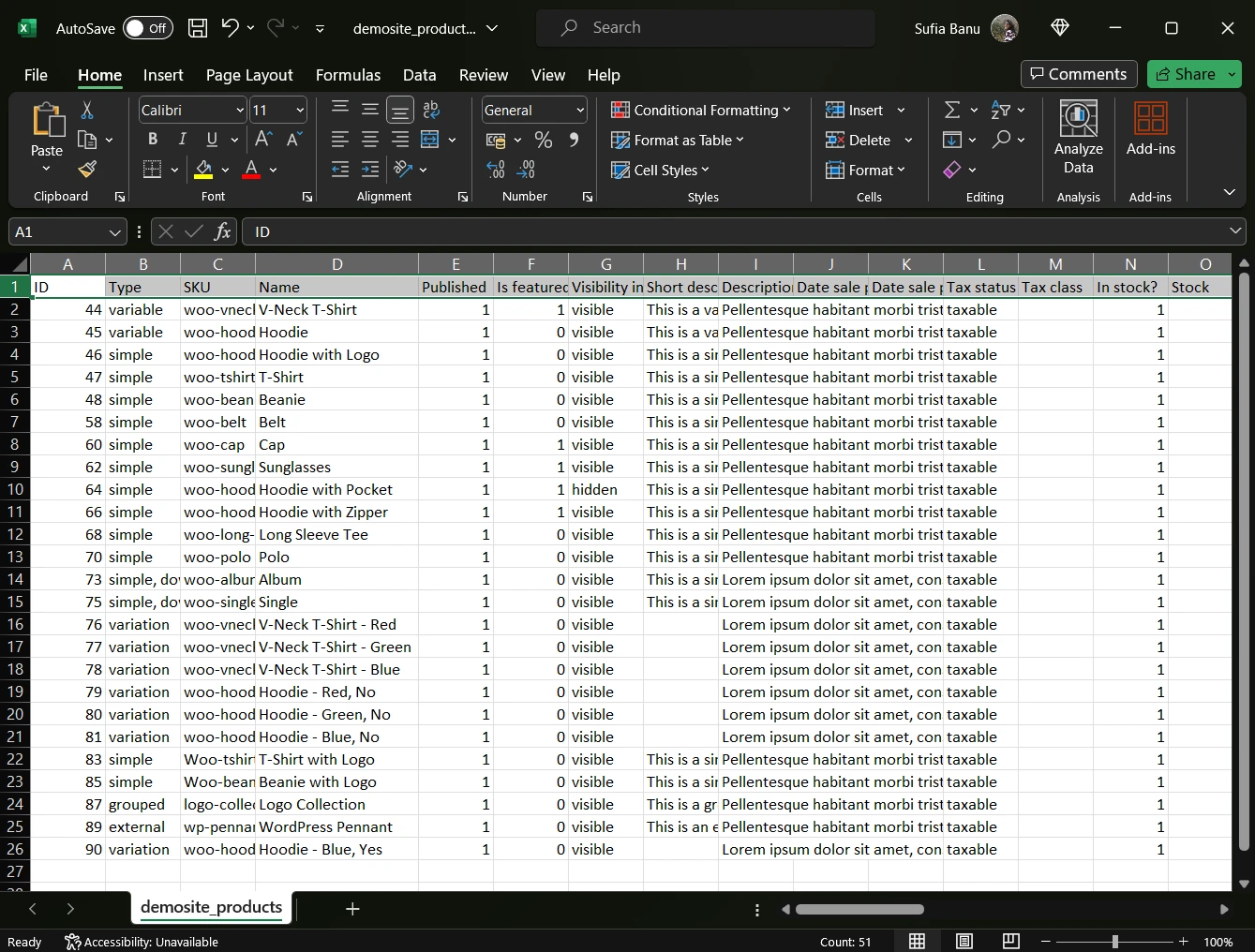
Затем замените существующую информацию сведениями о продуктах, которые вы хотите загрузить в свой магазин WooCommerce.
Нет необходимости заполнять все столбцы, просто заполните один раз, когда это актуально. Остальное оставьте пустым. Вы можете изменить сведения о продукте или добавить новые сведения позже в своем магазине WooCommerce.
Что касается добавления изображений продуктов , загрузите их на свой веб-сайт и вставьте ссылку на изображение в файл CSV. Разделяйте несколько изображений запятой.
Обязательно сохраните изменения в Excel или Таблицах перед выходом из файла.
2. Загрузите файл CSV с помощью импорта WooCommerce.
Чтобы загрузить файл CSV, откройте панель управления WordPress, перейдите в раздел «Продукты» → «Все продукты» → «Импорт» , а затем загрузите файл CSV, используя опцию «Выбрать файл» .
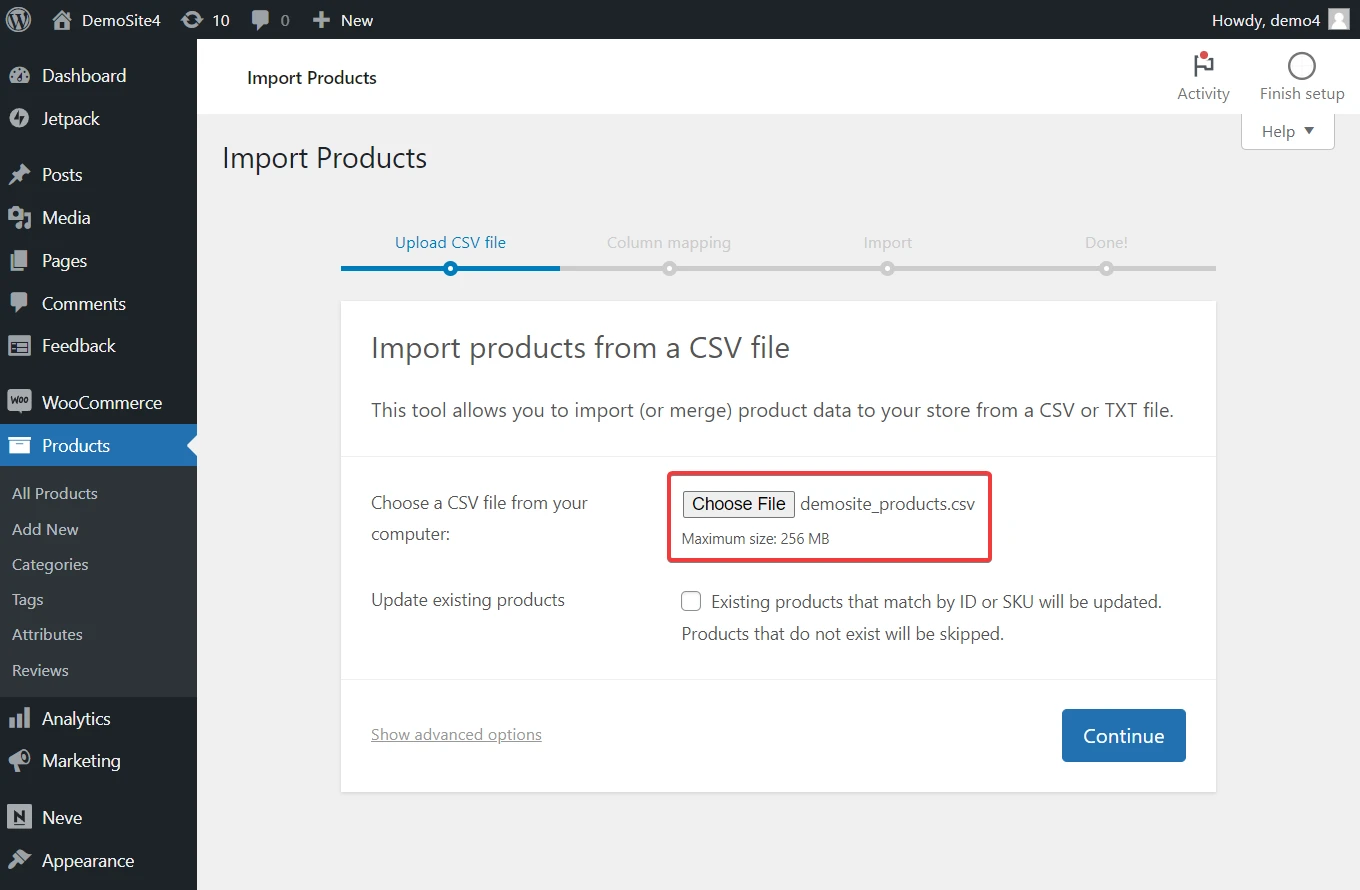
После загрузки файла вам будет предложено сопоставить сведения о продукте из вашего CSV-файла с полями продуктов вашего магазина WooCommerce. Как правило, WooCommerce автоматически определяет сведения о продукте в CSV-файле. Однако, если что-то не так, вы можете правильно настроить детали на этом этапе.
После этапа сопоставления запустится импортер , и в зависимости от количества загружаемых продуктов процесс займет некоторое время.
Когда импорт будет завершен, перейдите в раздел «Продукты» → «Все продукты» , чтобы просмотреть продукты Amazon , импортированные в ваш магазин WooCommerce.
Вот и все, ребята! Вот как вы можете импортировать продукты Amazon в WooCommerce.
Начните импортировать продукцию сегодня
Импорт продуктов Amazon на ваш веб-сайт WooCommerce может показаться трудоемкой и скучной работой, но при наличии подходящих инструментов этот процесс можно автоматизировать.
Хотя WooCommerce предлагает встроенную функцию «Импорт» для импорта продуктов в магазин, для этого требуется подготовить файл, а затем загрузить продукты вручную. Это чрезвычайно трудоемко и требует много работы.
Более эффективный и безопасный способ добавления товаров в ваш магазин — использовать Feedzy RSS Feeds Pro и API Amazon. Чтобы использовать плагин, вам необходимо:
- Установите бесплатные и профессиональные плагины в свой магазин
- Генерируйте доступ к Amazon и секретные ключи
- Добавьте доступ к Amazon и секретные ключи в Feedzy Pro
- Импортируйте продукты Amazon с помощью Feedzy Pro
Получите плагин Feedzy RSS Feeds Pro и автоматизируйте свой магазин WooCommerce сегодня!
Если у вас есть вопросы о том, как импортировать продукты Amazon в WooCommerce, оставьте нам комментарий ниже .
